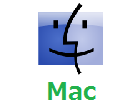メーラーとWebメール、安全性の比較
既に多くの人が利用している、Gmailを始めとするWebメール。一方、PCを中心にまだまだユーザーが多いメーラー(メールソフト) セキュリティの観点から、安全性が高いのはどちらでしょうか。安全性の比較と、安全に使うポイントをご紹介します。
これまで使ってきたメールアドレスを、GmailなどのWebメールでそのまま使うことも可能です(メーラーではなくWebメールで送受信する) これを機にWebメールの活用を検討してください!
目次
スポンサードリンク
結論
最初に結論を述べると、WEBメールの方が安全です。
その理由は以下の通りです。
ウイルスに強い

例えばGmailでは、メールのウイルスチェックをしてくれています。それはプロバイダーが提供しているメールアドレスでも当然に行われていることではありますが、Gmailのウイルス対策はそれだけではありません。
メール本文中に仕込まれた画像データを通じてウイルス感染させる手口があります。Gmailではこうした手口に対抗するため、画像データを一旦グーグルのサーバー側で安全な形に「変換」してから、ユーザーの画面上に表示しています。
メーラーでは画像を通じたウイルス感染を防ぐため、「画像を読み込まない」という対策が取られています。しかしそれでは不便ですし、安全だと思って表示した画像でウイルス感染してしまう・・ということも起こり得ます。より安全に使うなら、セキュリティ対策がしっかりしたWEBメールを利用する方が良いです。
常に最新のセキュリティを保ちやすい
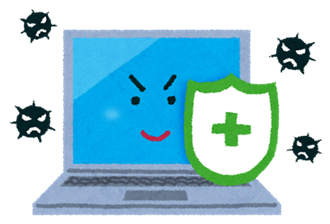
PCのソフトには「脆弱性」といって、セキュリティ上の欠陥が見つかることがよくあります。そうした脆弱性をつぶすために「アップデート」が行われることがありますが、果たしてどれだけの人がアップデートを適切に実行出来ているでしょうか。
例えばMicrosoftのOutlookという有名なメーラーでは、度々脆弱性が発見されています。中には「メールを受信しただけでPCがウイルスに感染する」というものもあり、脆弱性を放置することは非常に危険なことです。
WEBメールはサービス提供者側で適切なセキュリティ対策が行われているはずです。また、メーラーの使用を止めることで、ユーザー側の「やるべき対策」も減ります(メーラーの更新が必要なくなる)から、安全性は高まります。
データ消失しにくい

メーラーで自分のパソコンにメールを受信し、保存しておくとデータが消失することがあります。記憶媒体であるハードディスクの不調や、様々なソフトの不具合により大事なメールや連絡先データが消えてしまうのです。
一方、Webメールはサービス提供者のサーバーでデータが管理されるため、データが適切に管理されます。もちろん、絶対に安心というわけではありませんが、個人宅でホコリを被りながら何年も動いているPCよりも、プロが適切に管理しているサーバーの方が信頼性が高い、というのは言うまでもないことです。
WEBメールも完璧ではない! より安全に使うには
WEBメールの方が安全、というのはお分かりいただけたと思います。しかし、WEBメールにはWEBメール特有の「リスク」も隠れています。安全に使うために、以下のことに注意してください。
ブラウザの更新は徹底しよう
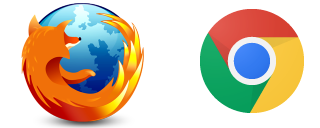
ChromeやFirefoxといったブラウザでも、脆弱性が発見されることがあります。WEBメールを狙ったブラウザの脆弱性が見つからないとも限らないので、Webメールを利用するブラウザは常に最新の状態を保つようにしましょう。
パスワードの管理は厳重に
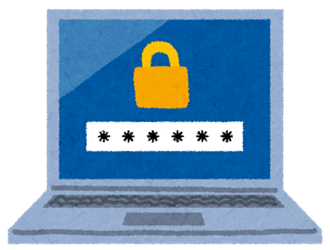
Webメールにログインする際のパスワードは安全に管理してください。他のサイトと同じパスワードを「使い回し」するとか、数字だけの短いパスワードを設定するといったことは避けるべきです。
とはいえ、パスワードをいくつも覚えるのは大変です。そんな人におすすめなのが、パスワードの「一文字足し」です。
例えば「1111111」というクソみたいなパスワードを色んなところで使いまわしている人は、Webメールのパスワードだけ頭に一文字足して「m1111111」というパスワードを使ってください(mはmailの頭文字) それだけでも安全性は格段に高まりますし、忘れにくいでしょう。
これまでのメアドをWebメールでも使える!
ここまで記事を読んでくださった方は、今すぐWEBメールに移行したいと思ってくれているはずです。しかし、これまでメーラーで使ってきたアドレス(おそらくプロバイダー提供のもの)を捨てるにはちょっと・・と不安になっているかもしれません。
そんな貴方に朗報です。これまでメーラーで使ってきたアドレスを、そのままGmailなどのWebメールに引き継ぐことが可能です。
Gmailの設定方法をご紹介します。
Gmailの設定方法
やり方は簡単で、Gmailのアカウントを取得したら以下の手順で設定してください。
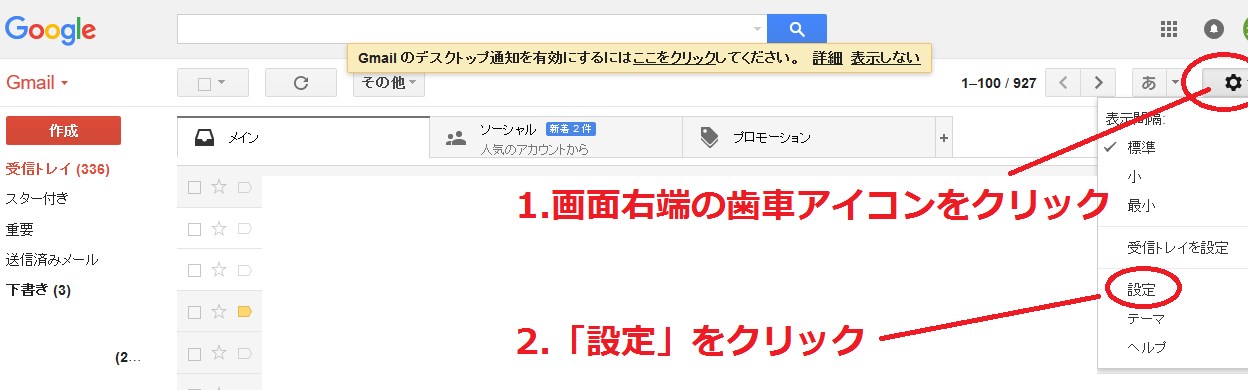
1.右端の歯車アイコン
2.「設定」の順にクリック
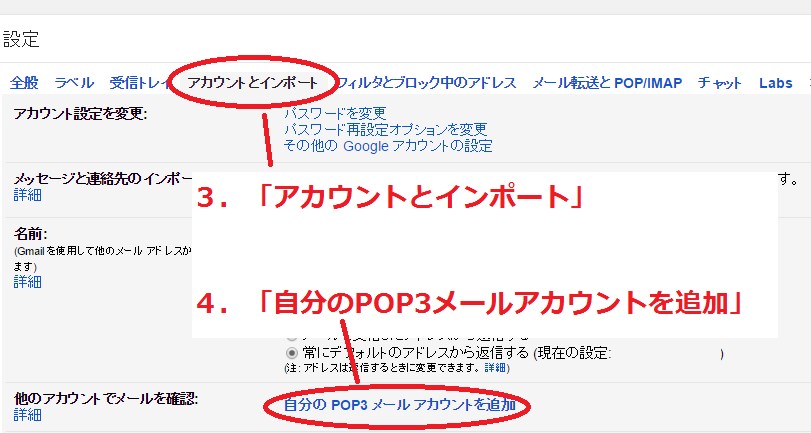
3.上部のメニューから「アカウントとインポート」を選択
4.中央付近の「自分のPOP3メールアカウントを追加」をクリック
あとはご自分のメールアドレスの情報を入力するだけです
 総合セキュリティソフトの比較
総合セキュリティソフトの比較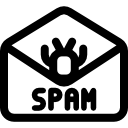 迷惑メールが届く理由〜メアドの意外な流出経路
迷惑メールが届く理由〜メアドの意外な流出経路 パスワードを強化してセキュリティを高めよう
パスワードを強化してセキュリティを高めよう